SW-四缸发动机的装配图文教程发布时间:2021年11月08日 08:00
虎课网为您提供综合教程版块下的SW-四缸发动机的装配图文教程,本篇教程使用软件为SW (2016),难度等级为初级练习,下面开始学习这节课的内容吧!
本课教程的目的是学会使用线性零部件阵列完成装配体设计,喜欢的一起来学习吧。
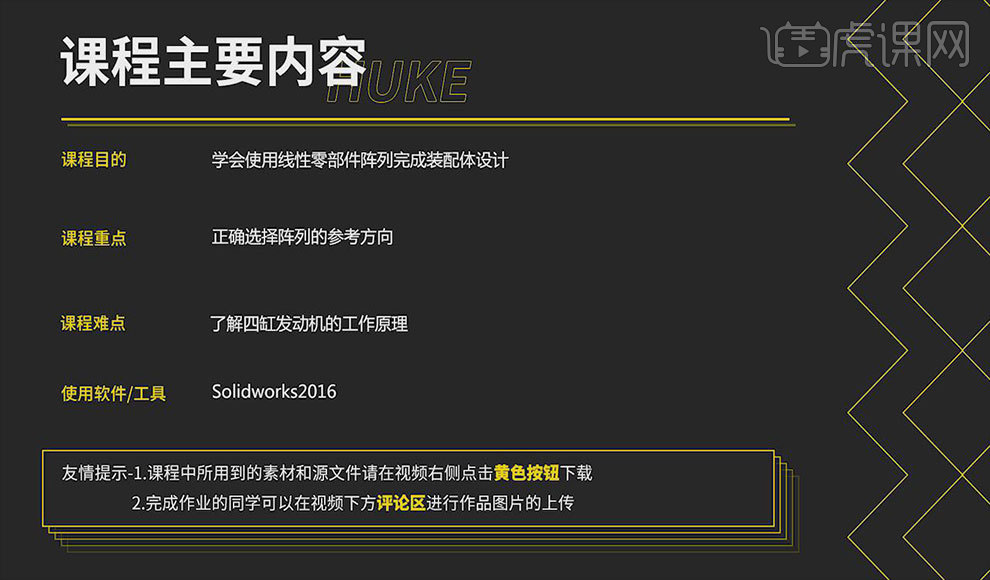
学完本课内容后,同学们可以根据下图作业布置,在视频下方提交作业图片,老师会一一解答。

那我们开始今天的教程吧。
1.打开Solidworks2016,新建文件,选择【装配体】,点击【确定】。点击【浏览】,选择部件,再点击【插入零部件】,点击【浏览】,选择部件,具体如图所示。
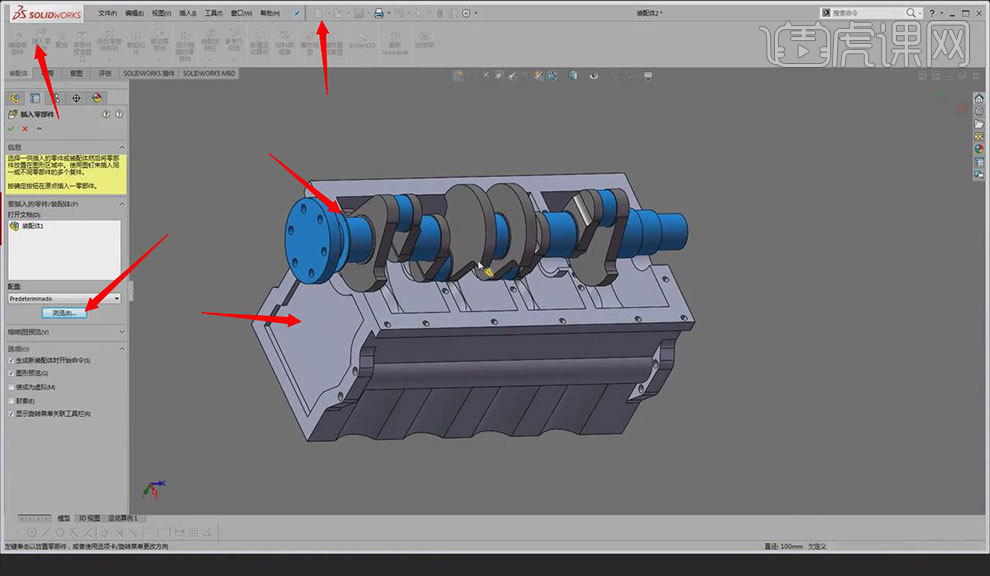
2.选择两个圆柱面【同心】,点击【确定】。选择两个面【重合】,点击【确定】。点击【插入零部件】,点击【浏览】,选择部件,具体如图所示。
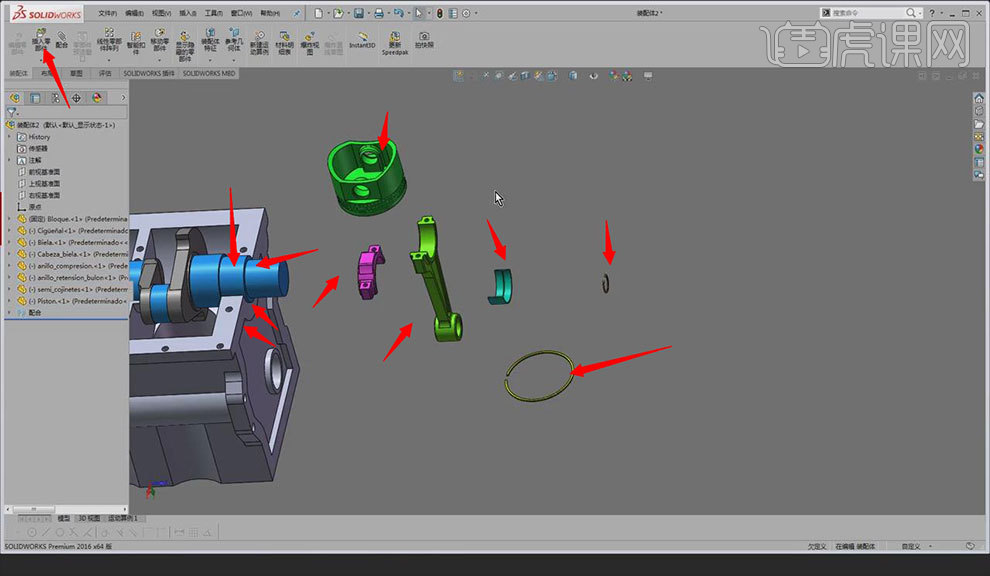
3.选择两个圆柱面【同心】,点击【确定】。选择一个面,选择一个边线进行【重合】,点击【确定】。选择两个圆柱面【同心】,点击【确定】。选择两个面【重合】,点击【确定】,选择两个面【重合】,点击【确定】,选择一个面,选择一个边线进行【重合】,点击【确定】。按【Ctrl+鼠标左键】复制部件,操作与上一个部件相同,具体如图所示。
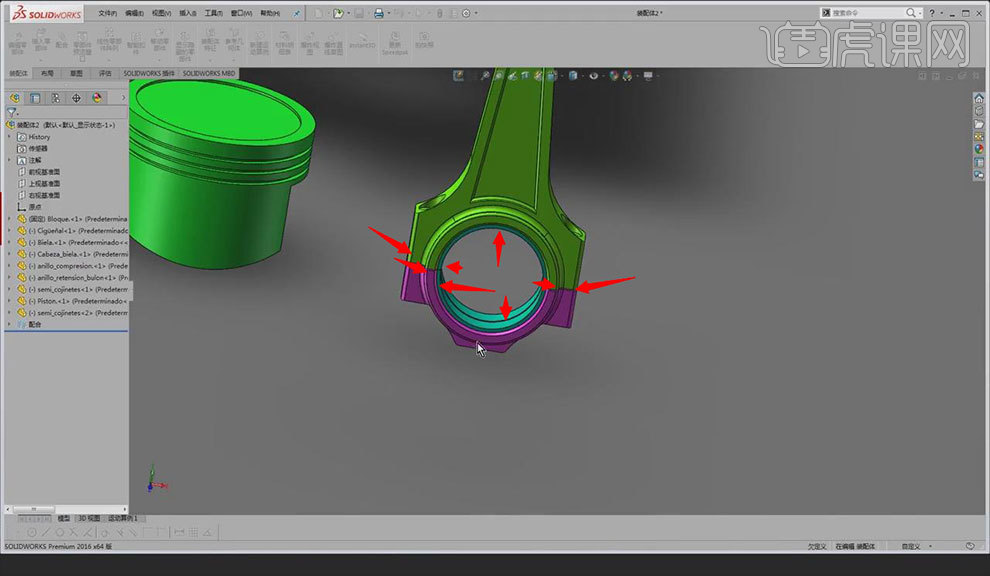
4.点击【插入零部件】,点击【浏览】,选择部件。选择两个圆柱面【同心】,点击【确定】。选择两个圆柱面【同心】,点击【确定】。选择两个面【重合】,点击【确定】。选择一个边线,选择一个面进行【重合】,点击【确定】,具体如图所示。

5.按【Ctrl+鼠标左键】复制部件,选择两个圆柱面【同心】,点击【确定】,选择两个面【重合】,点击【确定】,具体如图所示。
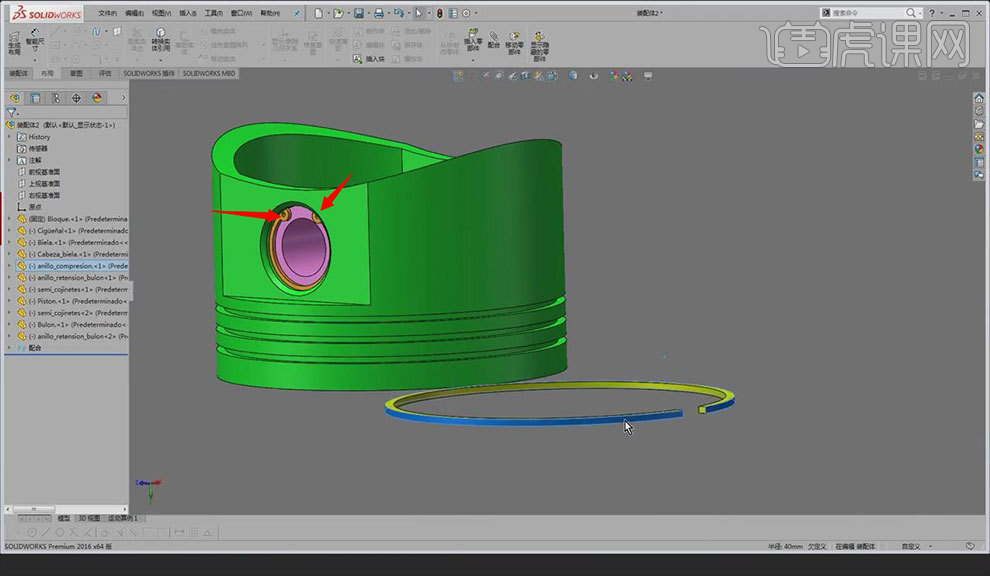
6.选择两个圆柱面【同心】,点击【确定】。选择两个面【重合】,点击【确定】。点击【评估】,点击【测量】,测量零部件位置距离为【4.5】。点击【装配体】,点击【线性零部件阵列】,选择圆柱面为方向,输入距离为【4.5】,数量为3,点击要阵列的零部件,点击【确定】,具体如图所示。
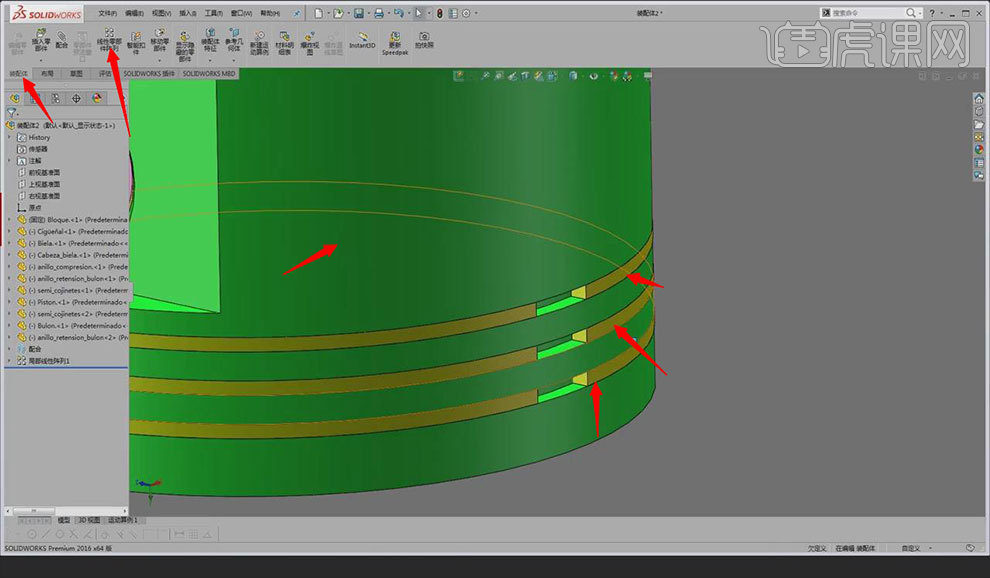
7.选择两个圆柱面【同心】,点击【确定】。点击【配合】,点击【高级配合】,点击【宽度】,宽度选择两个面,薄片选择两个面,右键【确定】,具体如图所示。
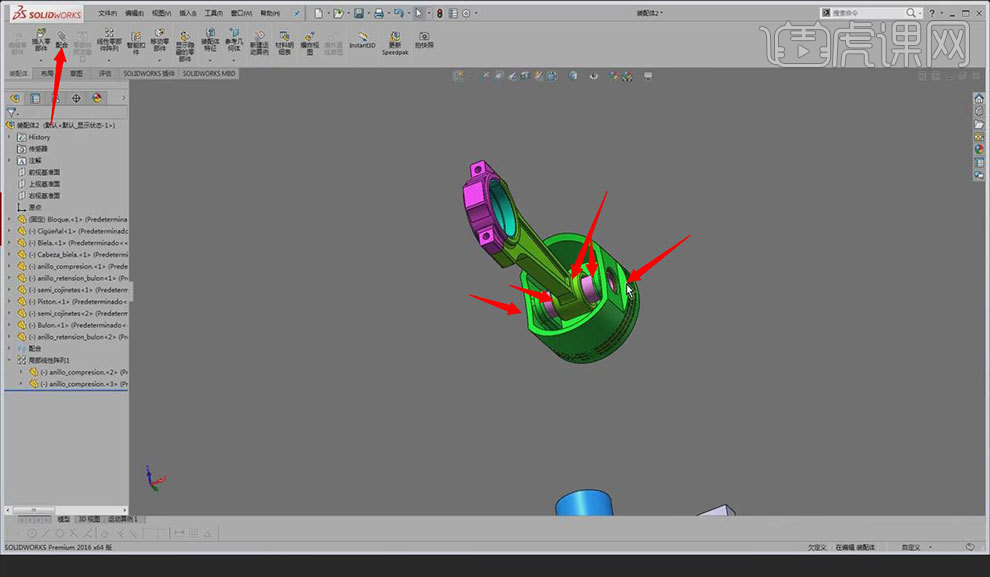
8.选中部件,按【Ctrl+C】复制,按【Ctrl+V】粘贴。选择两个圆柱面【同心】,点击【确定】。选择两个圆柱面【同心】,点击【确定】。下一个部件操作同上一步相同,隐藏部件,将其调整至效果图所示。
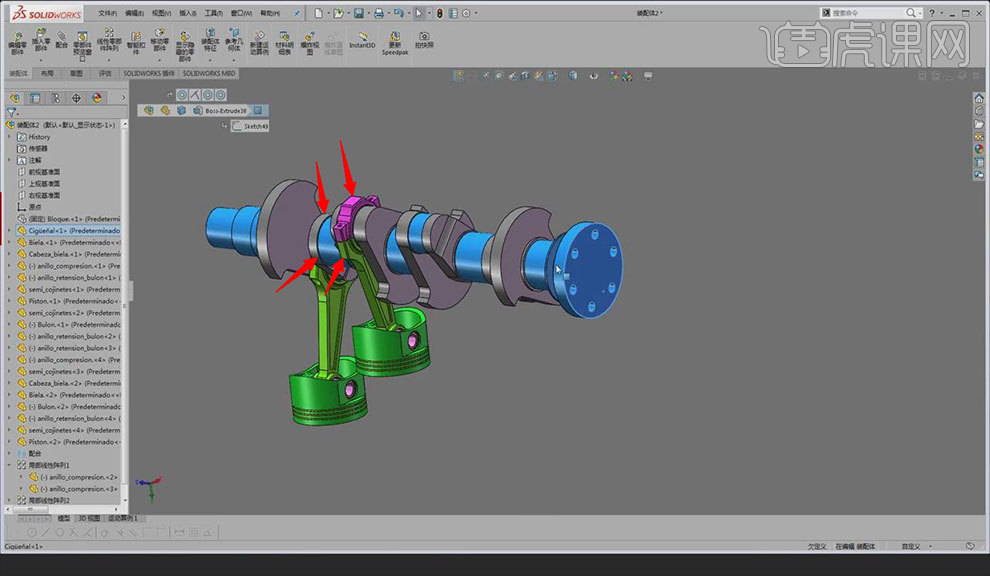
9.点击【评估】,点击【测量】,测量零部件位置距离为【96.38】。点击【装配体】,点击【线性零部件阵列】,选择边线为方向,输入距离为【96.38】,数量为2,点击要阵列的零部件,点击【确定】,具体如图所示。

10.点击【评估】,点击【测量】,测量零部件位置距离为【289.14】。点击【装配体】,点击【线性零部件阵列】,选择边线为方向,输入距离为【289.14】,数量为2,点击要阵列的零部件,点击【确定】,具体如图所示。

11.点击【插入零部件】,点击【浏览】,选择部件。选择两个孔【同心】,点击【确定】,再选择两个孔【同心】,点击【确定】。选择一个边线,选择一个面进行【重合】,点击【确定】。下一个部件与上一步操作相同,具体如图所示。

12.点击【评估】,点击【测量】,测量两个孔的距离为【420.52】。点击【装配体】,点击【线性零部件阵列】,选择边线为方向,输入距离为【420.52】,数量为2,点击要阵列的零部件,点击【确定】,具体如图所示。

13.点击【评估】,点击【测量】,测量两个孔的距离为【96.38】。点击【装配体】,点击【线性零部件阵列】,选择边线为方向,输入距离为【420.52】,数量为3,点击要阵列的零部件,点击【确定】,具体如图所示。

14.本课作业内容具体如图所示,同学们不要忘记交作业哦。
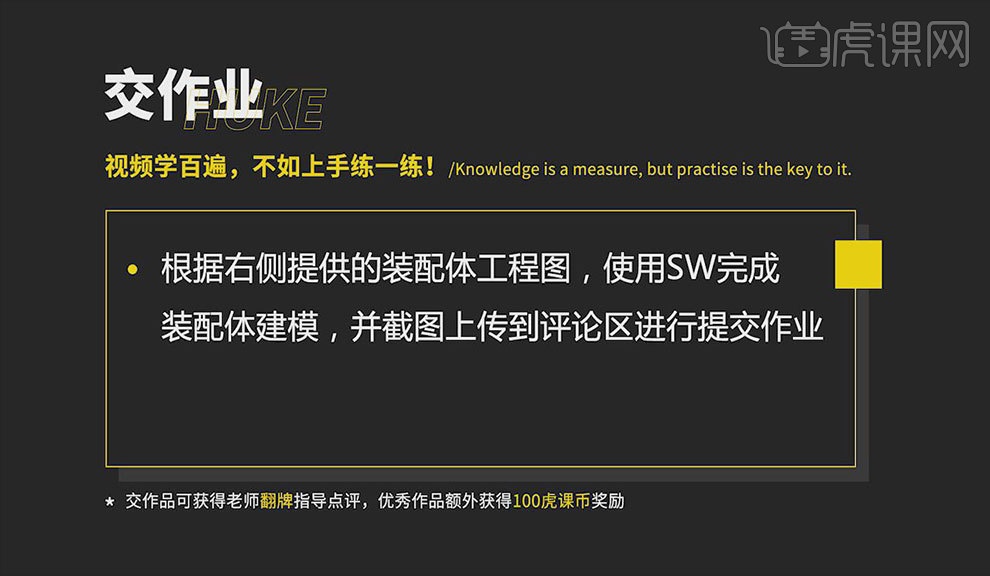
15.最终效果如图所示。

以上就是SW-四缸发动机的装配图文教程的全部内容了,你也可以点击下方的视频教程链接查看本节课的视频教程内容,虎课网每天可以免费学一课,千万不要错过哦!













